为了更易于多个项目使用同一套组件库,基于element-ui封装了一套常用组件的组件库。
ps:我的组件库是基于vue-cli4,element-ui 14.1版本构建的
构建自定义组件库
src/packages组件库创建
- 创建组件所需要的文件夹,创建注册自定义组件文件index.js
- 在组件文件夹下创建src,安装导出文件index.js
- 将组件放入src下
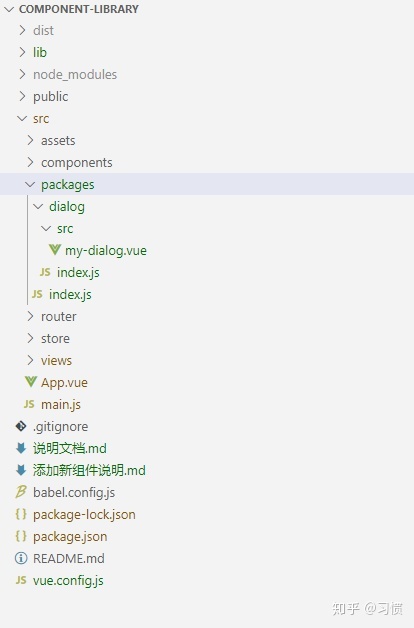
<!-- 目录结构如下 -->
src
├── packages
│ ├── component1 自定义组件1
│ │ ├── src
│ │ │ ├── component-name.vue 组件文件
│ │ └── index.js 安装导出组件文件
│ └── index.js 注册自定义组件文件
│ ├── component2 自定义组件2
│ └── ...
└── ...以封装dialog组件为例,作简单说明:

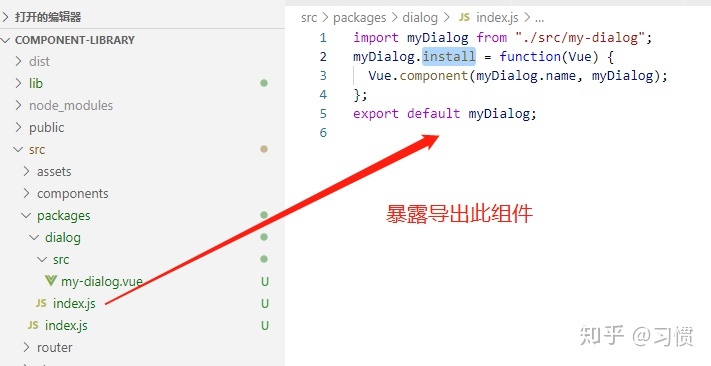
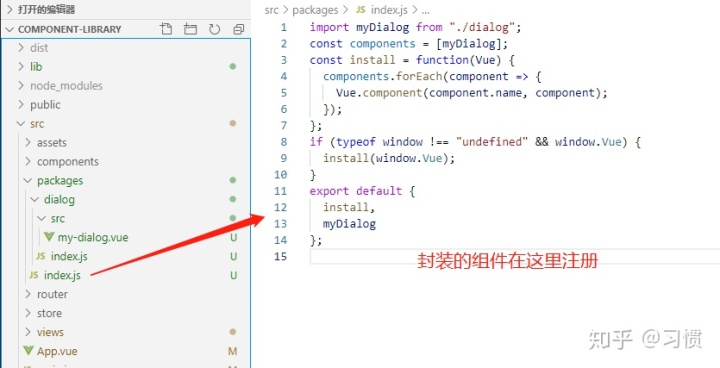
具体的组件封装细节请根据业务实际去做逻辑处理,这里不多说啦。这里主要描述些配置以及相关步骤命令
- package.json添加相关配置
相关配置添加在 package.json 文件
"name": "xxx-component", # 包名,即对应发布到npm上的包名
"version": "0.1.0", # 版本号
"private": false, # 是否私有化,发布到npm的话建议是改为false
"main": "dist/my-component-ui.js", # 入口文件
"scripts": {
#新增执行命令方式
"lib": "vue-cli-service build --target lib --name my-component --dest lib ./src/packages/index.js"
},2. 组件库开发完成后 执行 npm run lib 即可打包编译
自定义组件库发布更新版本与撤销
前提:需要注册有npm的账号(npm | build amazing things),同时需要有node以及npm的运行环境。控制台进入项目根目录下操作
首次发布可到npm官网上(npm | build amazing things)搜索下是否与自己命名的包名重名,包名需唯一才可发布; npm login 登录 npm publish 发布
检测 npm 环境
npm config get registry
若安装了nrm工具,可用nrm工具切换,如果没有安装,可用以下的方式进行切换
切换至npm
npm config set registry https://registry.npmjs.org
切换至cnpm
npm config set registry https://registry.npm.taobao.org- 发布更新npm组件库,登录npm
npm login
2. 查看当前已发布的包版本
npm view xxx-component versions
3. 发布前需更新发布的本地包的版本号
npm version <version_type>
自动修改package.json版本号,version_type参数:
patch:这个是小修补,补丁版本,如:V1.0.1
minor:这个是修改较小或新增些小功能,次版本,如:V1.1.1
major:这个是大改,主版本,如:V2.1.1
preminor:这个是预发布,后面多了个0,如:V1.1.0-0 4. 发布 npm publish,注意:发布需要在npm环境下才可,如不是,请切换
ps: 撤销发布的命令为 npm unpublish,不允许撤销发布已经超过24小时的包
ps:加 --force参数重新撤销发布,在24小时内撤销
npm unpublish xxx-component --force
ps:即使撤销了发布的包,再次发布的时候也不能与之前被撤销的包的名称/版本其中之一相同,因为这两者构成的唯一性已经被占用,官方并没有随着撤销而删除
※ npm unpublish的推荐替代命令:npm deprecate <pkg>[@<version>] <message>
这个命令,并不会在npm上里撤销已有的包,但会在任何人尝试安装这个包的时候得到deprecated的警告,例如:
npm deprecate xxx-component 'this package is no longer maintained' 发布成功后可去npm官网查看发布的库
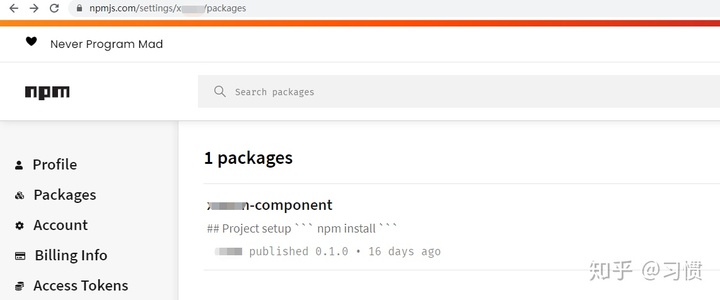
耶~成功啦
xxx-component组件的使用说明
本组件是基于element-ui 14.1版本封装并发布到npm上的自定义组件库,同时也需要安装并使用element-ui
在你的项目中通过npm安装,在项目中引入使用即可
1. 全局安装注册使用
npm i xxx-component -S,
2. main.js引入使用
import MyComponent from "xxx-component/lib/my-component.umd.js";
Vue.use(MyComponent);
3. 页面使用所需要的组件 my-dialog 调用方式
<template>
<div>
<el-button@click="dialogVisible=true">demo</el-button>
<my-dialog
:dialogTitle.sync="dialogTitle"
:dialogVisible.sync="dialogVisible"
:confirmCss="{ background: '#081f5b' }"
:footerBtnPosition="'left'"
@handleConfirm="handleConfirm"
>
<div slot="modal-search">
<el-input size="small"></el-input>
</div>
<span ref="dialogRef" slot="modal-body">111111111111111111111111111</span>
</my-dialog>
</div>
</template>
<script>
data() {
return {
dialogTitle: "测试弹窗",
dialogVisible: false
};
},
methods: {
handleConfirm() {
// this.dialogVisible = false;
console.log("--", this.$refs);
}
}
</script> 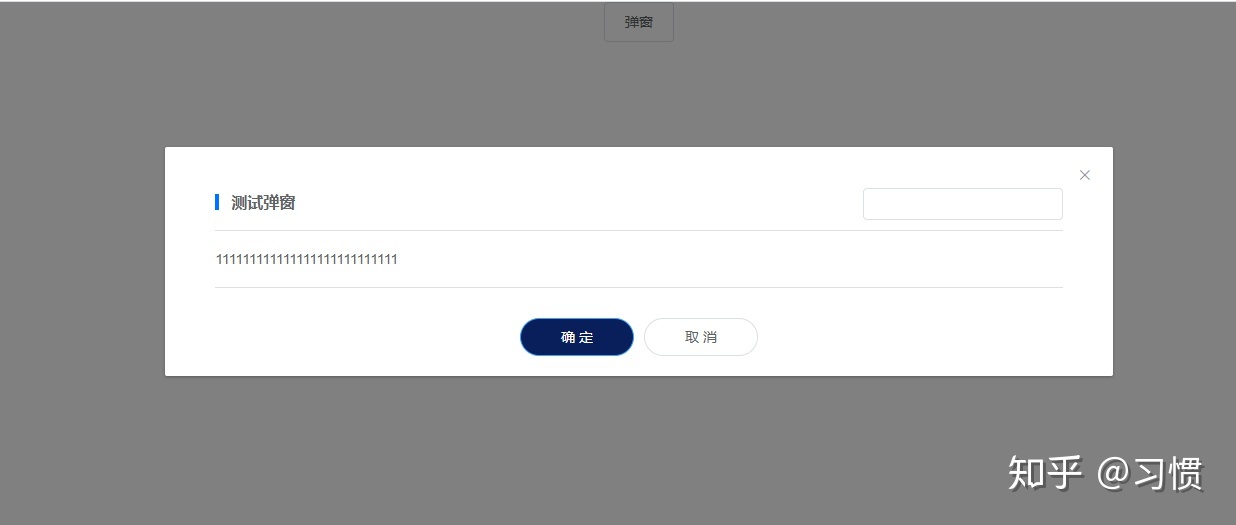
生成组件库说明文档
基于vue项目,尝试使用github-markdown-css和vue-markdown-loader两个插件来实现预览MD文档说明
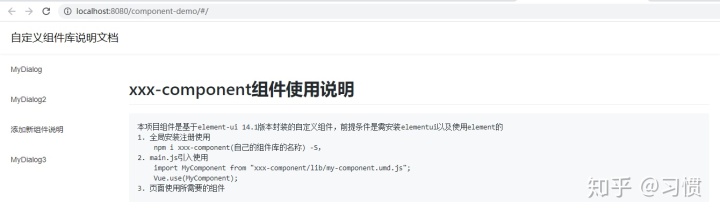
主要实现的步骤流程如下:
- 安装github-markdown-css和vue-markdown-loader
npm install -D vue-markdown-loader
npm install -S github-markdown-css2. 安装成功后,在main.js文件中引入使用github-markdown-css
import "github-markdown-css";3. vue.config.js配置vue-markdown-loader
const path = require("path");
function resolve(dir) {
return path.join(__dirname, dir);
}
module.exports = {
publicPath: "/component-demo/",
chainWebpack: config => {
config.resolve.alias
.set("src", resolve("src"))
.set("components", resolve("src/components"));
config.module
.rule("md")
.test(/.md/)
.use("vue-loader")
.loader("vue-loader")
.end()
.use("vue-markdown-loader")
.loader("vue-markdown-loader/lib/markdown-compiler")
.options({
raw: true
});
},
devServer: {
open: true,
host: "0.0.0.0",
port: "9021",
hotOnly: true
}
};4. 动态配置router.js加载配置文件
主要是在route文件中动态引入md文件,目的是方便修改以及管理
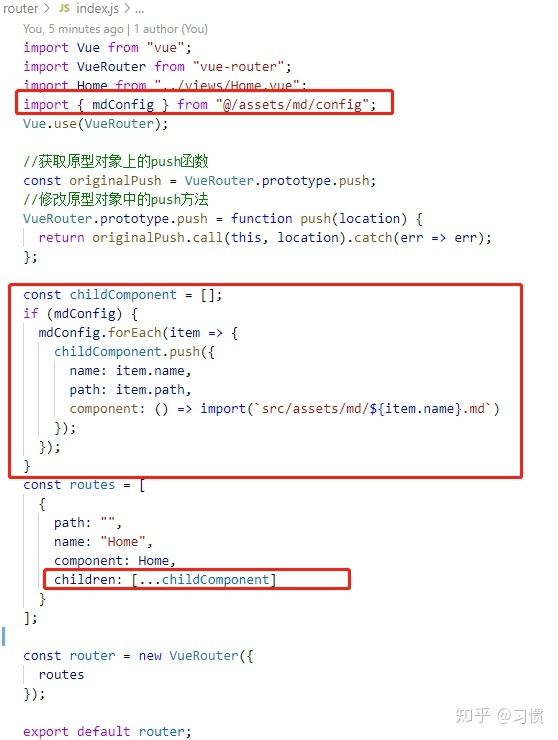
5. md文件的引入以及添加至配置
这里我是将所有的md文件和相关的入口配置文件放在了src/assets目录下,方便查找以及管理
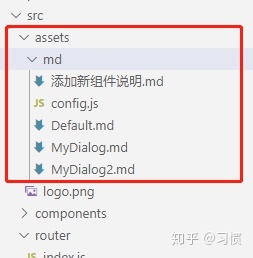

mdConfig文件主要有name和path两个属性,name是文件名称,path是文件的访问路由。写好相关配置后,我们即可专注在写md文档即可。
6. 实际页面使用
Home.vue由于我这个项目是专做组件库说明的项目,相对简单,所以我直接在Home.vue文件直接调用了,没搞得过于复杂,具体示例代码如下:
<template>
<div class="home">
<el-header>
<span @click="handleHome">自定义组件库说明文档</span>
</el-header>
<el-container class="box-container">
<el-aside width="220px">
<el-menu class="el-menu-vertical-demo" :default-active="defaultActive">
<template v-for="(item, index) in mdMenu">
<el-menu-item
:index="item.path"
:key="index"
@click.native="handleLink(item)"
>
<span slot="title">{{ item.name }}</span>
</el-menu-item>
</template>
</el-menu>
</el-aside>
<el-main class="main">
<!- class="markdown-body"这个是结合了github-markdown-css插件做渲染的节点类名,必须要添加的类名,否则样式是不生效的 ->
<div class="markdown-body">
<router-view v-if="isComponent"></router-view>
<MdComponent v-else> </MdComponent>
</div>
</el-main>
</el-container>
</div>
</template>js相关代码
export default {
name: "Home",
components: {
MdComponent: () => import(`src/assets/md/Default.md`)
},
data() {
return {
mdMenu: [],
isComponent: false,
defaultActive: null
};
},
watch: {
$route(to) {
this.defaultActive = to.path.split("/")[1];
if (to.path === "/") {
this.isComponent = false;
}
}
},
mounted() {
// 这里是做高亮处理的简单逻辑,如果想更好可自行优化
if (window.location.hash != "#/") {
this.isComponent = true;
this.defaultActive = window.location.hash.split("#/")[1];
}
this.mdMenu = this.$router.options.routes[0].children;
},
methods: {
handleHome() {
this.$router.push({
path: "/"
});
},
handleLink(val) {
if (this.$route.path != "/" + val.path) {
this.isComponent = true;
this.$router.push({
path: val.path
});
}
}
}
};css相关代码
.home {
overflow: hidden;
}
.el-header {
line-height: 60px;
width: 100%;
position: fixed;
top: 0;
z-index: 100;
box-shadow: 0px 0px 5px rgba(171, 171, 172, 0.3);
span {
cursor: pointer;
}
}
.box-container {
margin: 60px 0 90px;
position: fixed;
width: 100%;
height: 100%;
padding-bottom: 60px;
}
.el-menu {
border: none;
}
.el-aside {
// background-color: rgb(238, 241, 246);
overflow: hidden;
height: 100%;
}
.el-aside:hover {
overflow: auto;
}
/* 修改滚动条样式 */
::-webkit-scrollbar {
width: 10px;
height: 1px;
}
::-webkit-scrollbar-thumb {
//滑块部分
border-radius: 5px;
background-color: #e3e3e3;
}
::-webkit-scrollbar-track {
//轨道部分
background: rgba(237, 237, 237, 0.3);
}
ps:如果需要更漂亮的说明文档可采用其他方法,方法千千万,这个仅是我学习到的成果记录~
如果有更快捷更简易的方法亦可分享下哟~若有建议或者疑问可留言相互探讨下哟 ~~







 本文档介绍了如何基于element-ui封装组件库,包括创建组件、打包编译、发布更新版本到npm,以及组件的使用说明和生成组件库的Markdown文档。
本文档介绍了如何基于element-ui封装组件库,包括创建组件、打包编译、发布更新版本到npm,以及组件的使用说明和生成组件库的Markdown文档。














 232
232

 被折叠的 条评论
为什么被折叠?
被折叠的 条评论
为什么被折叠?








